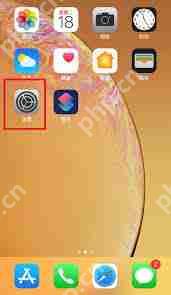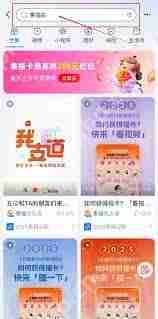在Linux系统上,使用GIMP调整图片大小非常便捷。以下步骤将引导您完成整个过程:
第一步:打开GIMP并导入图片
- 启动GIMP应用程序。
- 点击“文件”菜单,选择“打开”,然后找到并选择您需要调整大小的图片。
第二步:缩放图片
- 点击“图像”菜单。
- 选择“缩放图像”,打开“缩放图像”对话框。
第三步:设置新尺寸
- 在对话框中,输入您想要的图片宽度和高度。
- 点击“宽度”和“高度”输入框右侧的小锁链图标,可以保持图片的原始比例。
- 需要使用其他单位(而非像素)指定尺寸?点击“px”下拉菜单选择合适的单位。
第四步:选择插值方法
- 在“质量”选项中,选择合适的插值方法(例如,“立方”或“sinc(lanczos3)”)以确保最佳图像质量。
第五步:应用更改并保存
- 设置好尺寸和插值方法后,点击“缩放”按钮应用更改。
- 最后,点击“文件”菜单,选择“导出为”保存调整大小后的图片。
现在,您已成功使用GIMP在Linux系统上调整了图片大小。